Correction de l'erreur de mise à jour Windows 0x800704c7
Publié: 2021-07-09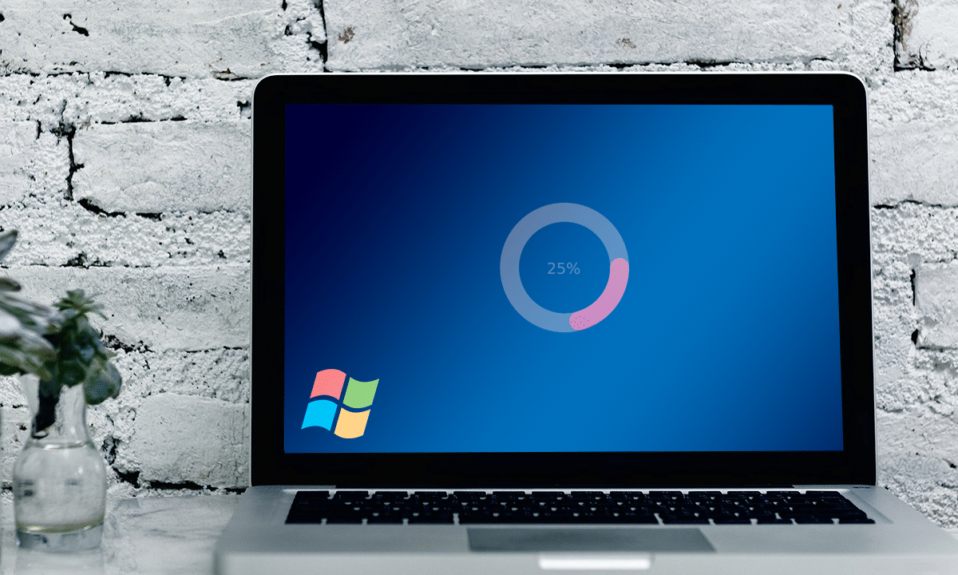
Obtenez-vous l'erreur de mise à jour Windows 0x800704c7 lors de l'installation de la mise à jour Windows ?
Le problème se produit principalement lors de la mise à jour de votre système d'exploitation Windows. Cependant, il se peut que votre système soit incapable de rechercher des mises à jour ou de les installer. Quoi qu'il en soit, dans ce guide, nous allons corriger l'erreur 0x800704c7.
Qu'est-ce qui cause l'erreur de mise à jour Windows 0x800704c7 ?
Bien que cette erreur puisse être causée par plusieurs raisons, les plus importantes sont :
- Processus d'arrière-plan interférant avec les procédures du système d'exploitation.
- Les fichiers du système d'exploitation manquants ou corrompus peuvent provoquer l'erreur 0x800704c7.
- Un conflit avec des applications tierces peut provoquer des erreurs de mise à jour Windows.
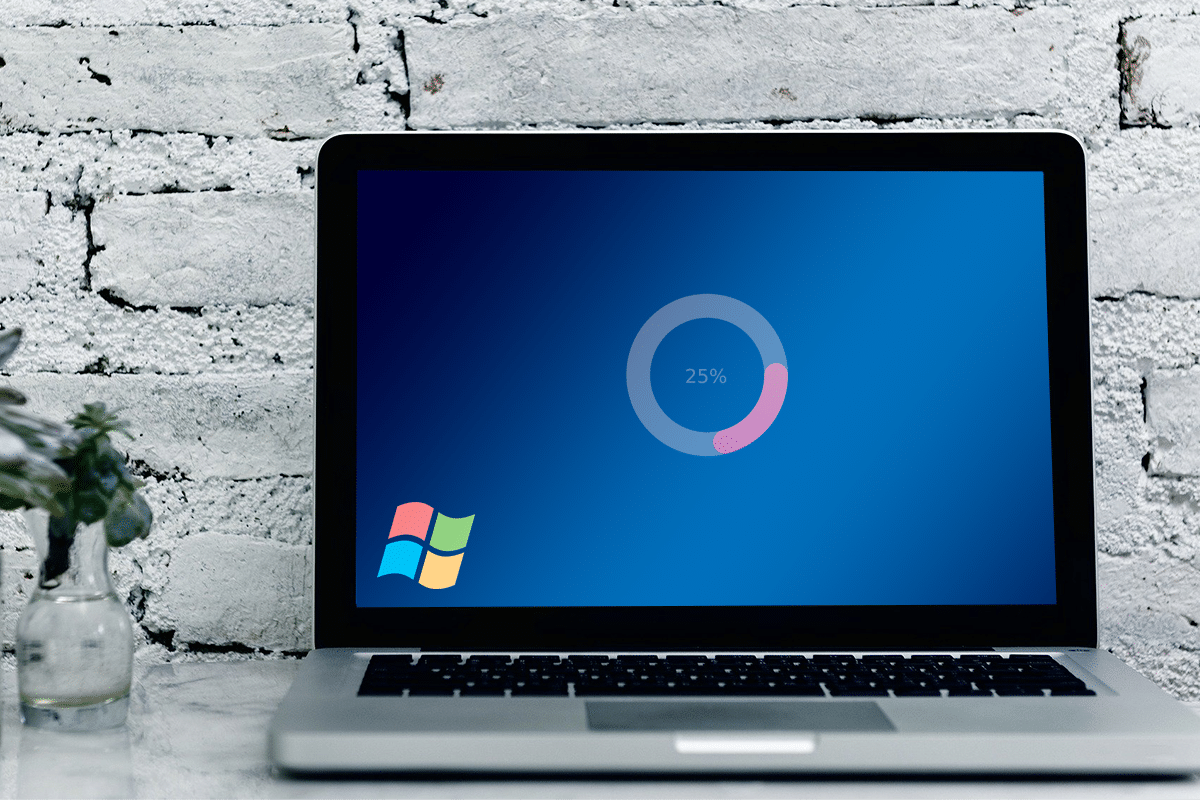
Contenu
- Comment réparer l'erreur de mise à jour Windows 0x800704c7 ?
- Méthode 1 : attendre la fin des mises à jour bloquées
- Méthode 2 : exécuter une analyse SFC
- Méthode 3 : nettoyer les composants Windows
- Méthode 4 : désactiver l'antivirus
- Méthode 5 : Téléchargez la dernière mise à jour de la base de connaissances
- Méthode 6 : Utiliser l'outil de création de médias
- Méthode 7 : effectuer une restauration du système
Comment réparer l'erreur de mise à jour Windows 0x800704c7 ?
Méthode 1 : attendre la fin des mises à jour bloquées
Parfois, la mise à jour peut être retardée en raison de problèmes côté serveur ou d'une connexion Internet lente. Vous pouvez vérifier les mises à jour en attente dans l'onglet Mise à jour et sécurité de la fenêtre Paramètres . Par conséquent, si votre mise à jour est bloquée, vous pouvez l'attendre.
Méthode 2 : exécuter une analyse SFC
Étant donné que ce problème est fréquemment déclenché par des fichiers système manquants ou corrompus, nous tenterons d'exécuter un outil intégré pour les identifier et les corriger.
1. Tapez cmd dans la barre de recherche pour afficher l'invite de commande dans les résultats de la recherche.
2. Choisissez Exécuter en tant qu'administrateur comme indiqué.
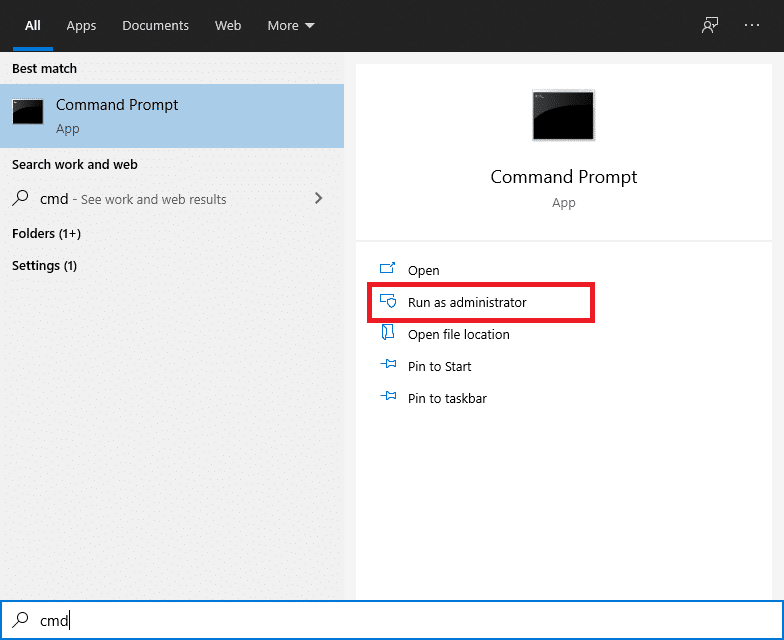
3. Lorsque la console apparaît, entrez la commande sfc/scannow et appuyez sur Entrée .
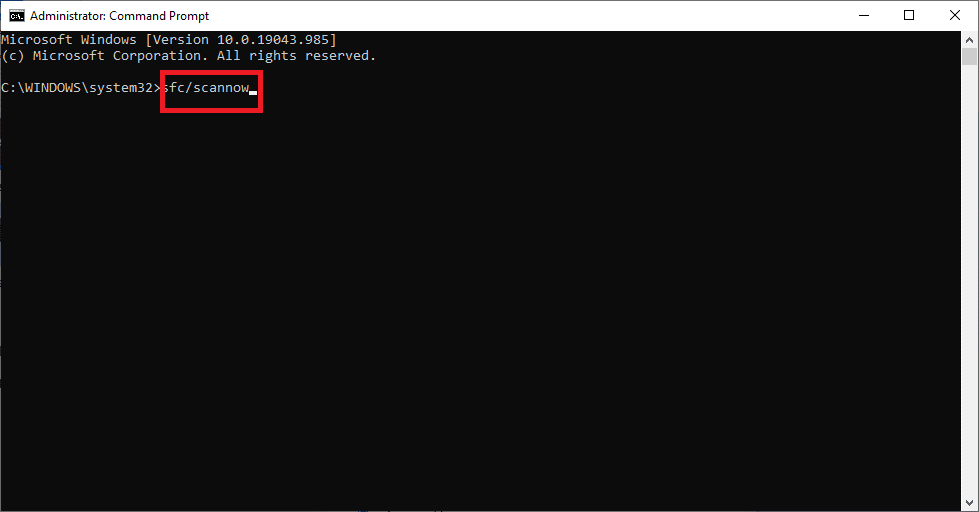
4. Redémarrez votre ordinateur une fois l'analyse terminée.
Vous pouvez maintenant essayer d'installer à nouveau la mise à jour Windows. Si le problème persiste, passez à la méthode indiquée ci-dessous.
A lire également : Correction du point de restauration ne fonctionnant pas sous Windows 10
Méthode 3 : nettoyer les composants Windows
Parfois, une bibliothèque Windows surchargée peut également causer ce problème. La bibliothèque est remplie de fichiers inutiles pendant une période prolongée. Par conséquent, il est recommandé de les effacer à intervalles réguliers.
Option 1 : via le gestionnaire de tâches
1. Appuyez simultanément sur les touches Windows + R pour afficher la boîte Exécuter .
2. Tapez taskschd.msc et cliquez sur OK , comme indiqué.
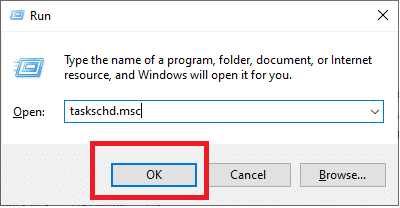
3. Accédez à Bibliothèque du planificateur de tâches > Microsoft > Windows > Entretien comme illustré ci-dessous.
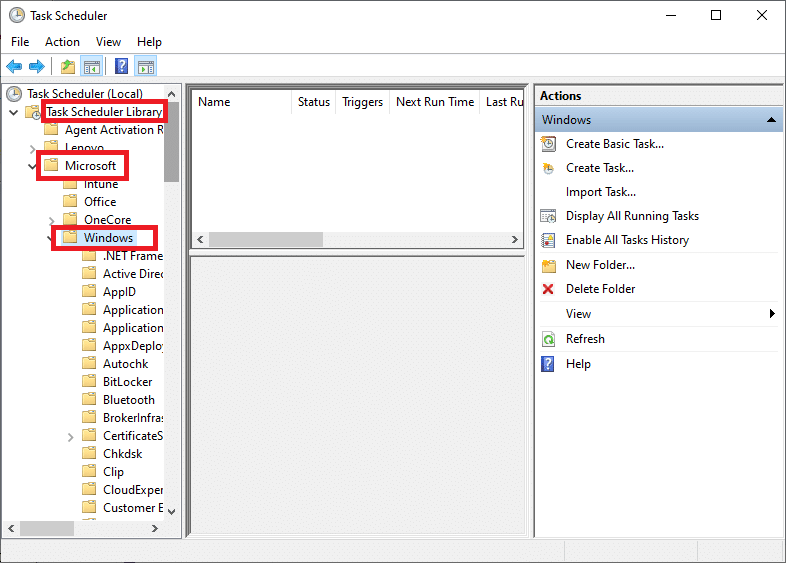
4. Maintenant, cliquez sur StartComponentCleanup. Ensuite, cliquez sur Exécuter dans le volet de droite, comme indiqué.
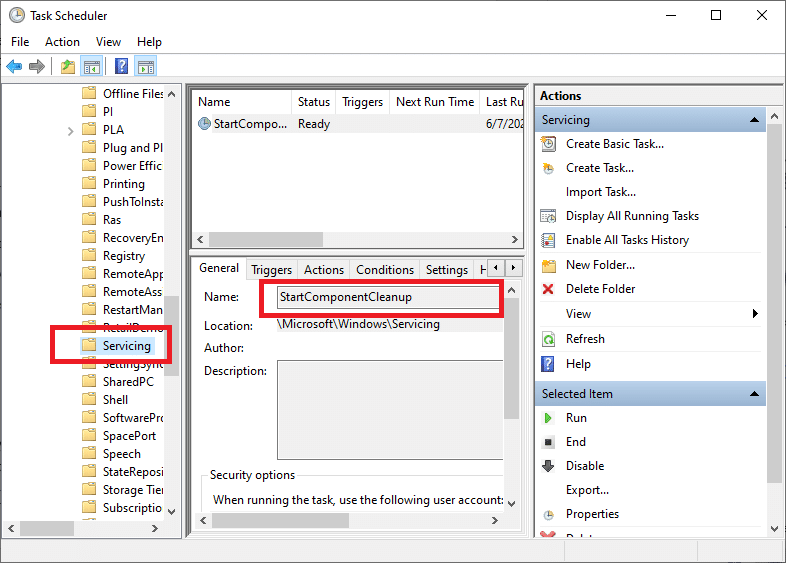
Laissez le processus se terminer, puis redémarrez l'ordinateur et essayez d'installer les mises à jour en attente.
Option 2 : Via DISM
Deployment Image Servicing and Management ou DISM est une application de ligne de commande incluse dans le système d'exploitation Windows 10. Il aide à réparer ou à modifier les images système. Il est souvent utilisé lorsque la commande SFC ne parvient pas à réparer les fichiers système corrompus ou altérés.
1. Lancez l'invite de commande avec les droits d' administrateur , comme nous l'avons fait précédemment.
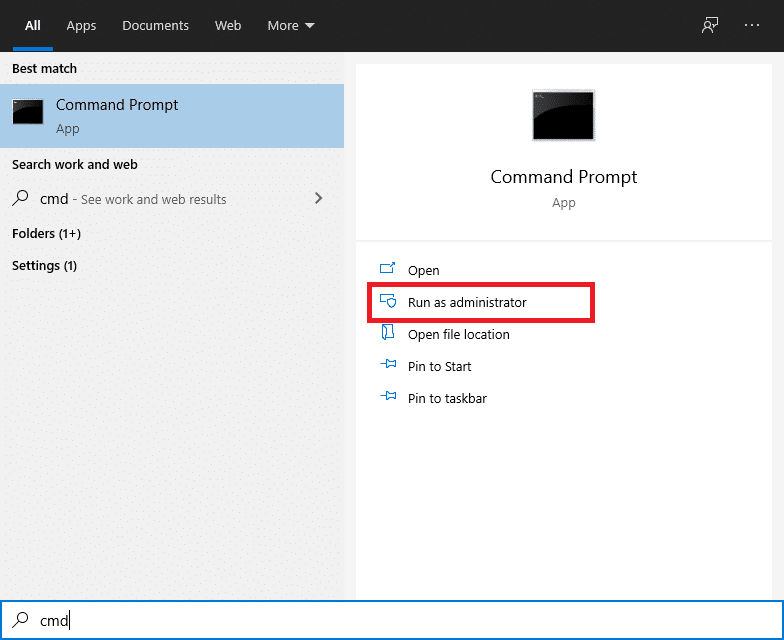
2. Tapez la commande : dism /online /cleanup-image /startcomponentcleanup et appuyez sur Entrée pour l'exécuter.
Remarque : Ne fermez pas la fenêtre lorsque la commande est en cours d'exécution.
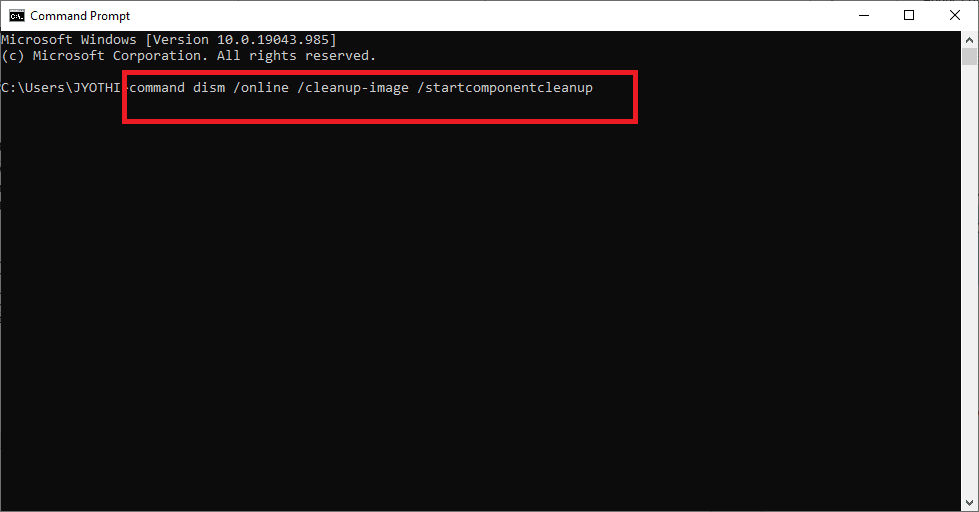
3. Redémarrez l'ordinateur pour confirmer les modifications.
Méthode 4 : désactiver l'antivirus
Les logiciels tiers, tels que les programmes antivirus, sont connus pour causer divers problèmes. Souvent, les logiciels antivirus placent par erreur des listes noires et/ou bloquent des programmes et des applications sur votre ordinateur. Il est probable que les services Windows Update ne soient pas en mesure d'effectuer la tâche requise en raison d'un logiciel antivirus tiers installé sur votre ordinateur de bureau/portable.
Ici, nous verrons comment désactiver l'antivirus Kaspersky.
Remarque : des étapes similaires peuvent être effectuées avec n'importe quel logiciel antivirus.
1. Cliquez sur la flèche vers le haut de la barre des tâches depuis l' écran d'accueil pour afficher les icônes masquées.
2. Ensuite, cliquez avec le bouton droit sur l'icône de l'antivirus Kaspersky et choisissez Suspendre la protection , comme illustré.
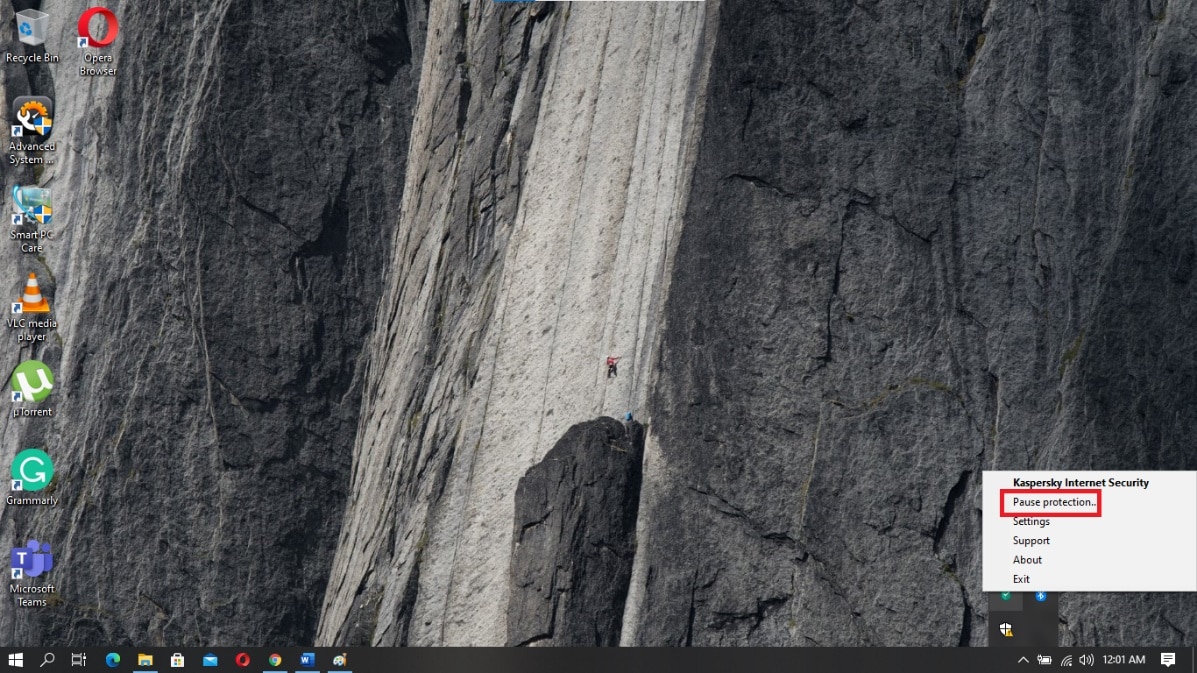
3. Sélectionnez la période pendant laquelle vous souhaitez que la protection soit suspendue parmi les trois alternatives disponibles.
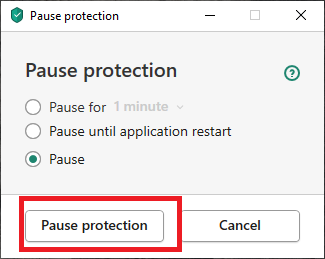

4. Enfin, cliquez sur Suspendre la protection pour désactiver temporairement Kaspersky.
Maintenant, vérifiez si les mises à jour se déroulent correctement. Si tel est le cas, désinstallez votre logiciel antivirus et choisissez-en un qui ne cause pas de conflits avec le système d'exploitation Windows. Si ce n'est pas le cas, passez à la méthode suivante.
Lisez également : Correction de l'erreur de mise à jour Windows 0x80070643
Méthode 5 : Téléchargez la dernière mise à jour de la base de connaissances
Vous pouvez également essayer de télécharger la dernière mise à jour à partir du catalogue Microsoft Update . Comme il inclut les problèmes fréquemment signalés et leurs solutions, cela peut s'avérer utile pour résoudre l'erreur de mise à jour Windows 0x800704c7.
1. Ouvrez les paramètres sur l'ordinateur en appuyant simultanément sur les touches Windows + I.
2. Cliquez sur la section Mise à jour et sécurité comme indiqué .
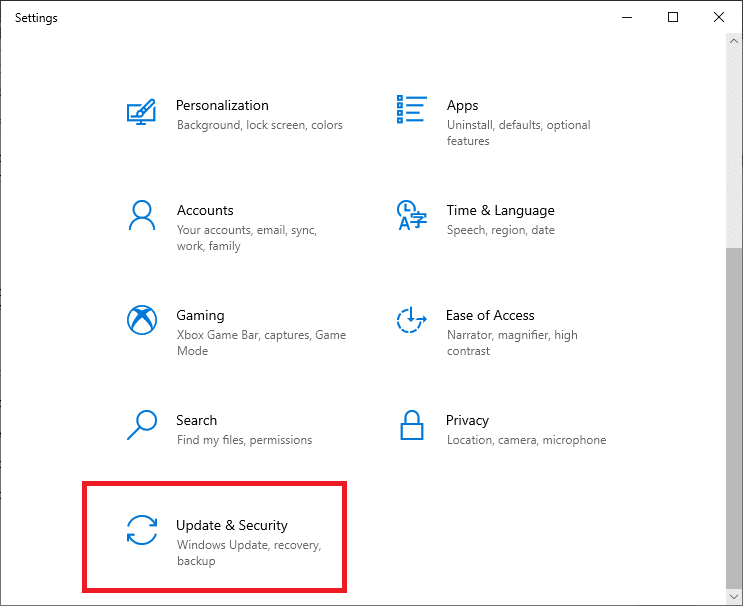
3. Cliquez sur Afficher l'historique des mises à jour comme indiqué ci-dessous.
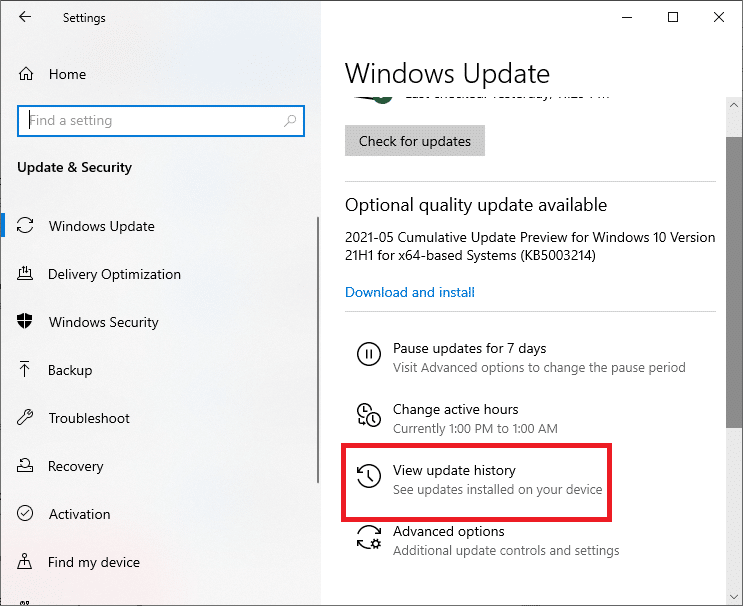
4. Copiez le code de la dernière base de connaissances comme illustré ci-dessous.
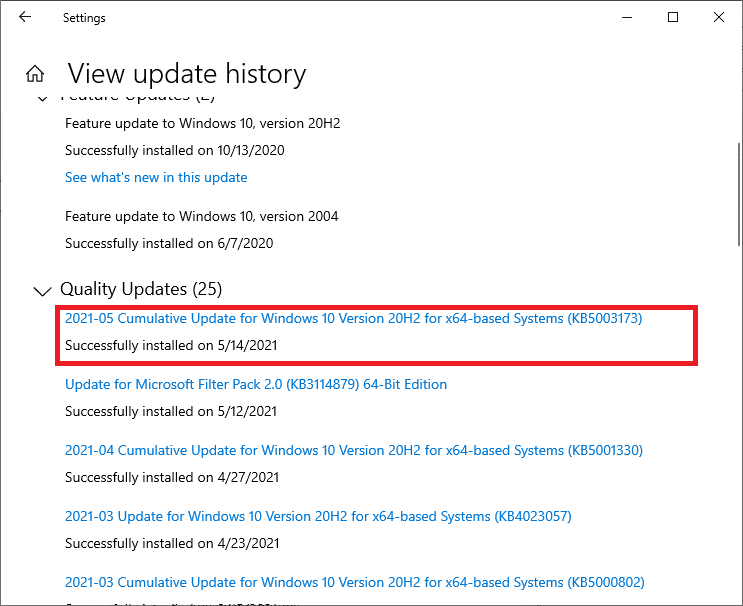
5. Accédez au site Web Microsoft Update et recherchez le code KB.
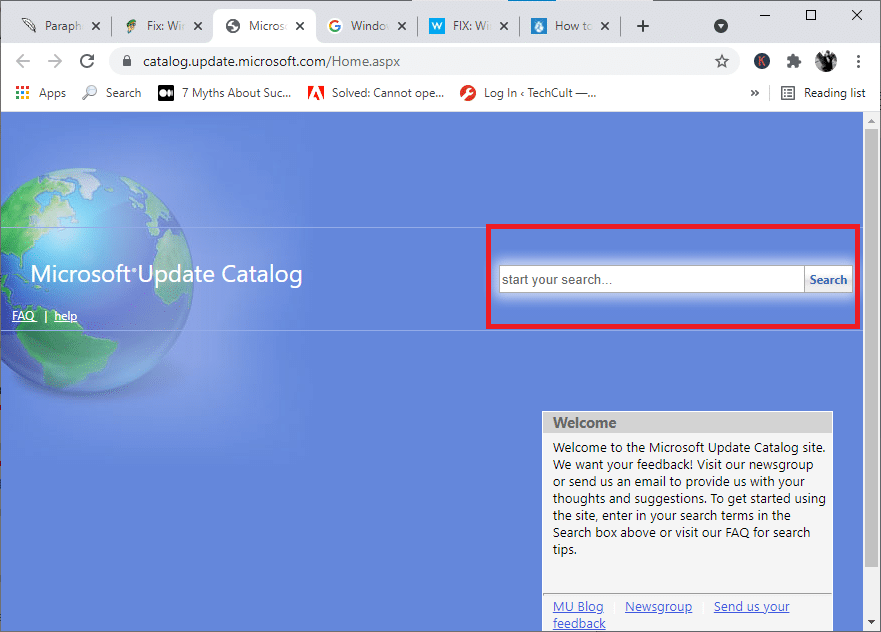
6. Téléchargez la base de connaissances particulière pour votre version de Windows.
7. Lorsque le téléchargement est terminé, double-cliquez sur le fichier pour l' installer . Suivez les instructions à l'écran au fur et à mesure que vous êtes invité à l'installer.
Cela devrait définitivement corriger l'erreur de mise à jour Windows 0x800704c7. Si ce n'est pas le cas, essayez les méthodes suivantes.
Méthode 6 : Utiliser l'outil de création de médias
Une autre alternative à l'installation des mises à jour Windows consiste à utiliser l'outil de création de média. Il permet aux utilisateurs de mettre à niveau leur système vers la dernière version sans affecter aucune de leurs données personnelles.
1. Accédez au site Web de Microsoft et téléchargez l'outil de création de médias.
2. Ensuite, exécutez le fichier téléchargé.
3. Après avoir accepté les conditions d'utilisation, choisissez de mettre à niveau ce PC maintenant .
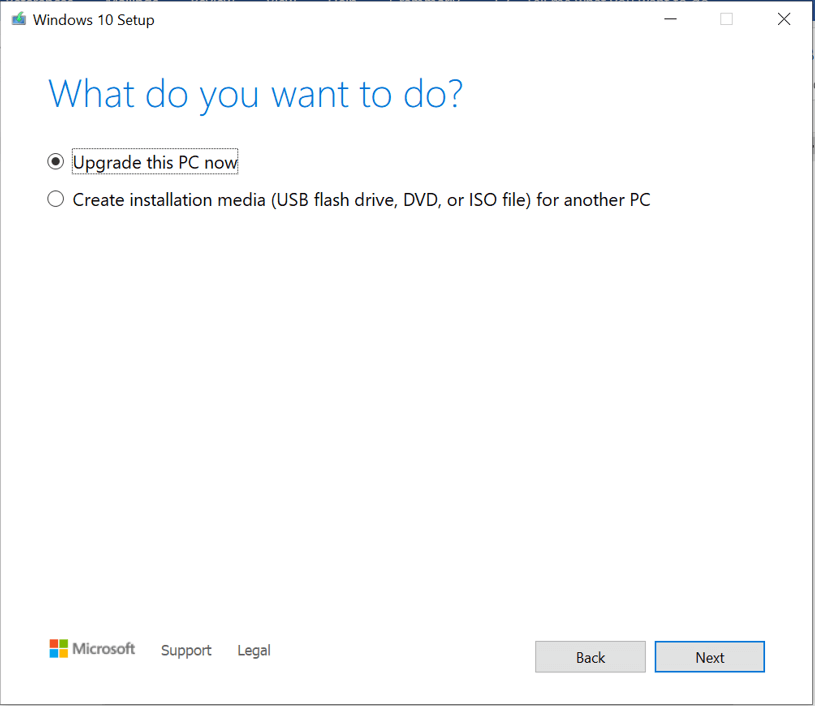
4. Sélectionnez Conserver les fichiers personnels pour vous assurer qu'ils ne sont pas écrasés.
Enfin, attendez que le processus se termine. Cela devrait corriger l'erreur de mise à jour Windows 0x800704c7.
Méthode 7 : effectuer une restauration du système
Si aucune des méthodes mentionnées ci-dessus n'a fonctionné pour vous, la seule option qui reste est d'effectuer une restauration du système. Ce processus ramènera votre système à un état antérieur, à un moment où l'erreur n'existait pas.
1. Appuyez sur la touche Windows + S pour afficher le menu de recherche, puis recherchez le Panneau de configuration comme indiqué.

2. Dans la zone de recherche du Panneau de configuration, tapez Récupération et appuyez sur Entrée.
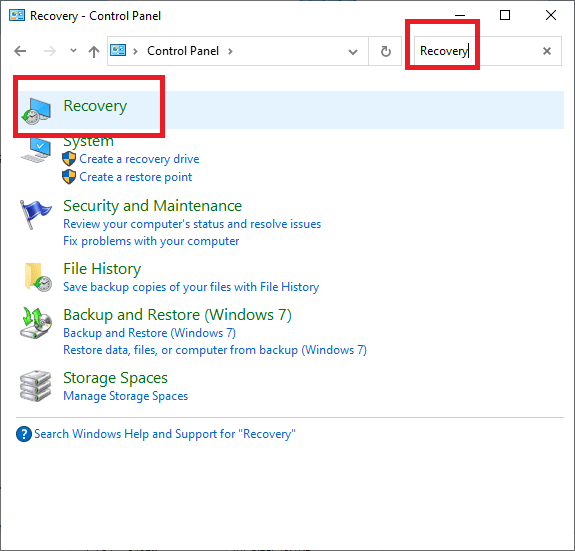
3. Cliquez sur Ouvrir la restauration du système dans la fenêtre de récupération .
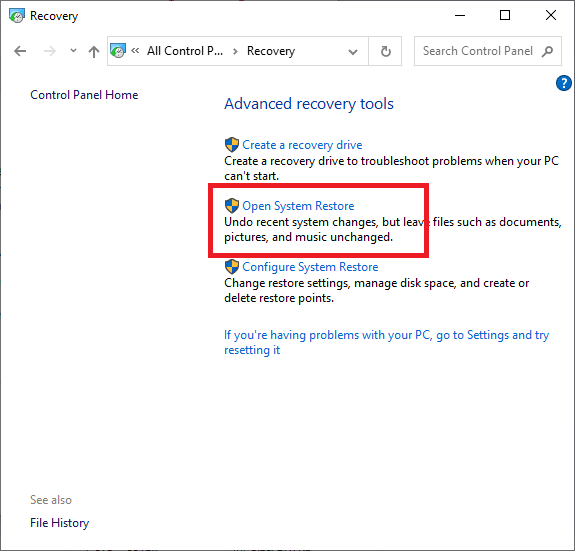
4. Maintenant, suivez les invites de l'assistant de restauration du système et cliquez sur Suivant .
5. Dans la fenêtre qui apparaît maintenant, sélectionnez Choisir un autre point de restauration et cliquez sur Suivant .

6. Maintenant, sélectionnez une date et une heure antérieures auxquelles l'ordinateur fonctionnait correctement. Si vous ne voyez pas les points de restauration précédents, cochez « Afficher plus de points de restauration ».
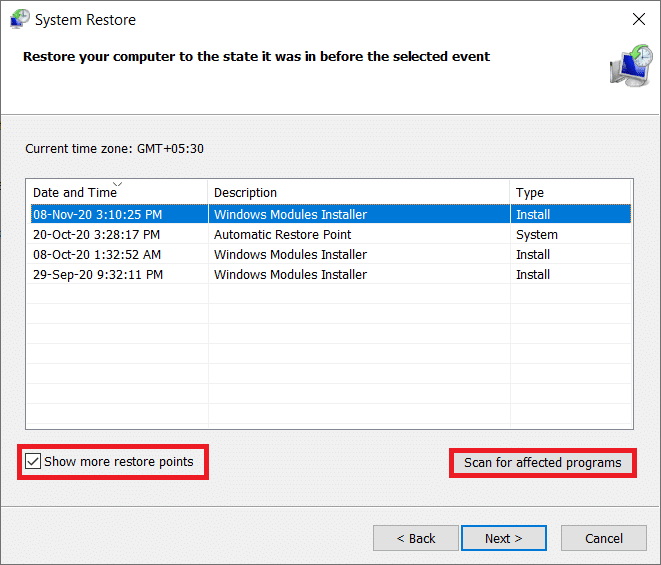
7. Par défaut, le système choisira Point de restauration automatique, comme illustré ci-dessous. Vous pouvez également choisir de continuer avec cette option.
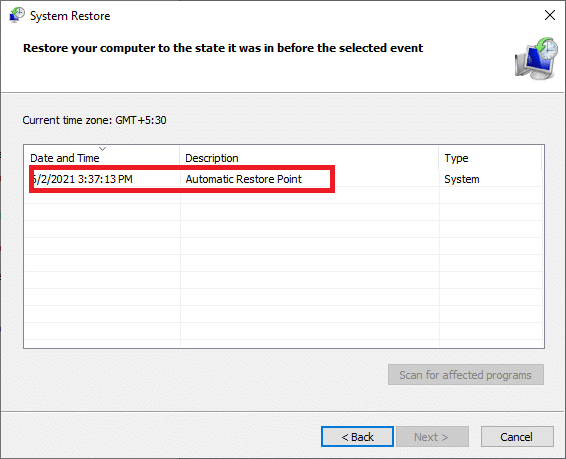
8. Redémarrez l'ordinateur et vérifiez si les modifications ont eu lieu.
Foire aux questions (FAQ)
Q1. Windows 10 installe-t-il automatiquement les mises à jour ?
Par défaut, Windows 10 met automatiquement à niveau le système d'exploitation. Il est cependant plus sûr de s'assurer manuellement que le système d'exploitation est mis à jour de temps en temps.
Q2. Qu'est-ce que le code d'erreur 0x800704c7 ?
L'erreur 0x800704c7 apparaît généralement lorsque l'ordinateur est instable et que les fichiers système clés cessent de répondre ou sont ignorés. Cela peut également se produire lorsqu'une application antivirus empêche Windows d'installer les mises à jour .
Q3. Pourquoi la mise à jour de Windows prend-elle autant de temps ?
Ce problème peut être causé par des pilotes obsolètes ou défectueux sur votre ordinateur. Ceux-ci peuvent ralentir la vitesse de téléchargement, ce qui rend les mises à jour Windows beaucoup plus longues que d'habitude. Vous devez mettre à niveau vos pilotes pour résoudre ce problème.
Conseillé:
- Correction des mises à jour de Windows 7 non téléchargées
- Correction du son HDMI ne fonctionnant pas sous Windows 10
- Comment réparer Avast ne s'ouvre pas sous Windows
- Correction d'une erreur Omegle lors de la connexion au serveur
Nous espérons que ce guide vous a été utile et que vous avez pu corriger l'erreur de mise à jour Windows 0x800704c7 . Faites-nous savoir quelle méthode a fonctionné pour vous. Si vous avez des questions/suggestions, déposez-les dans la zone de commentaires.
